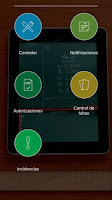Aplicación destinada a la gestión y control de todo el flujo de información generado en el Col·legi Claret de Xàtiva. En esta aplicación se podrá gestionar el control de faltas de asistencia de los alumnos, incidencias acaecidas dentro del centro, mantenimiento de todo el centro, control del comedor, reservas de equipos y aulas, anuncios, alertas y cualquier tipo de información que se tenga que gestionar en el centro.
Aunque se está iniciando su implementación, para este curso ya se ha puesto en marcha una aplicación propia del Colegio Claret Xàtiva, desarrollada por la empresa Educamatic accede a su web, una app propia de comunicación instantánea, similar a la utilizada anteriormente, que muchos conocemos e incluso ya utilizamos el curso pasado (REMIND).
La nueva app de comunicación, que podemos encontrar tanto para Android (4.0. o superior) como para IOS (9.3 o superior), se llama APP CLARET y la podemos encontrar en las respectivas tiendas de ambas plataformas.
Podemos acceder desde los siguientes enlaces:
APP STORE (APPLE - IOS)

Con esta aplicación, lo que se busca es una comunicación directa entre el profesorado y los padres de los alumnos, como se hacía por medio de REMIND, pero siendo esta una aplicación propia del Centro.
No tenemos que registrarnos nosotros. Nos registrarán desde el Centro. Recibiremos un correo electrónico, en la cuenta que hemos asociado a la app (y de la que hemos informado al tutor/a de nuestr@ hij@ en la reunión general), con nuestro usuario y contraseña de acceso, para acceder a la aplicación.
A través de APP CLARET, recibiremos notificaciones y avisos (a las que tendremos opción de responder) e incluso, está previsto que se pueda reservar plaza en el comedor directamente desde nuestro dispositivo.
En principio, no estarán activadas todas las opciones, pero se podrá acceder de forma progresiva.
Desde esta entrada, iremos informando de los progreso, usos y ventajas de la aplicación.
En las respectivas tiendas (Google y APPLE), disponemos de más información sobre la aplicación.